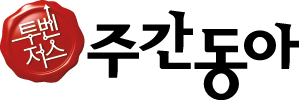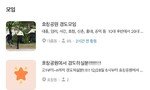용량 큰 실행 프로그램이 집중되는 C드라이브는 이내 비대해지기 십상. 전문가들은 C드라이브의 용량을 최소한 200MB 이상은 남겨두라고 충고한다. 그러지 않을 경우 PC가 뻑뻑해지는 것을 체감하게 된다는 것. 지금부터 ‘C드라이브 다이어트’에 꼭 필요한 몇 가지를 소개한다.
‘하드디스크 C드라이브의 공간이 부족하다’는 메시지가 뜨거나 비슷한 사양의 PC보다 프로그램이 느리게 실행된다고 해서 꼭 돈을 들여 업그레이드할 필요는 없다. 먼저 쓰레기 파일을 지워 숨통을 틔어주자. C드라이브에는 수많은 파일이 들어 있고 종류도 가지가지다. 이중에는 하드디스크의 공간만 차지할 뿐 특별히 쓸 데가 없는 파일들이 많다.

인터넷 임시 파일도 대표적인 쓰레기 파일로 불린다. 이 파일은 한 번 접속한 웹페이지의 정보를 하드디스크에 저장해 다음에 접속할 때 조금 빠르게 웹페이지를 읽어 보여준다. [뒤로] [앞으로] 버튼을 눌러 앞서 접속했던 웹페이지로 이동할 수 있는 것도 이 파일의 역할이다. 그러나 너무 많이 갖고 있는 것은 하드디스크의 공간만 낭비할 뿐이다. 인터넷 임시 파일은 C: WindowsTem-porary Internet Files 폴더에 들어 있다. 탐색기로 Temporary Internet Files 폴더를 열고 탐색기 메뉴의 [편집]에서 [전체 선택]을 눌러 모든 파일을 선택한 뒤 [Delete] 버튼을 누르면 한 번에 지울 수 있다.
응용프로그램에서 자체적으로 이전 데이터의 백업을 위해 만들어 놓는 파일도 있다. 이런 파일을 백업 파일이라 부르며, 보통 BAK나 OLD라는 확장자를 가진다. 파일 이름에 $나 - 기호가 포함된 백업 파일도 많다.
이런 임시 파일들은 컴퓨터를 시작할 때마다 저절로 지우도록 설정해 놓으면 편리하다. 하지만 윈도 98에는 이런 기능이 없기 때문에 자동수행 파일인 autoexec.bat에 삭제 명령을 추가해야 한다. 탐색기를 열어 autoexec.bat를 고르고 마우스 오른쪽 버튼을 눌러 [편집] 메뉴를 누른다. 메모장이 열리고 autoexec.bat 파일의 내용이 나타나면 아래 줄에 다음과 같은 명령을 추가한다. del C:Windows Temp*.* 이것은 C:WindowsTemp 폴더에 들어 있는 모든 파일을 지우라는 의미다. 시작과 함께 임시 파일을 지우는 명령이 수행되므로 편리하다. 그러나 이 방법도 하위 폴더가 들어 있거나, 읽기 전용 속성 파일과 숨김 파일은 지울 수 없다는 단점이 있다.
윈도의 보조프로그램 그룹에 들어 있는 디스크 정리 도구를 이용하면 탐색기로 이리저리 폴더를 돌아다니며 파일을 찾아 지우는 것보다 효과적으로 쓸모없는 파일을 청소할 수 있다. 디스크 정리는 일주일 이상 쓰지 않은 임시 파일이나 임시 다운로드 파일 등을 자동으로 찾아내고 지운다. [시작] 버튼을 누르고 [프로그램]→[보조프로그램]→[시스템 도구]→[디스크 정리] 메뉴를 차례대로 선택하면 된다.
[시스템 도구] 메뉴의 [디스크 조각 모음]을 이용하면 하드디스크의 단편화를 막을 수 있다. 단편화란 같은 내용의 데이터들이 여기저기 흩어져 있는 상태를 말한다. 이 상태에서는 작업을 빠르게 진행하지 못한다.
좀더 본격적으로 쓰레기 파일을 지우고 싶을 때는 전문 유틸리티를 이용하면 된다. 지우개라는 국산 프로그램은 쓰레기 파일을 검색하고 제거하는 기능이 뛰어나다. 개인이 만든 프로그램으로, 제작자의 홈페이지(jnchouse. wo.to)나 마이폴더(www. myfolder.net) 등 자료실에서 무료로 내려받아 쓸 수 있다. 지우개는 BAK, OLD, TMP, BKG, CHK, ASV, WBK 등의 백업 파일과 임시 파일, 0바이트(크기가 0인) 파일, 인터넷 쿠키를 말끔히 지워준다.
쓰지 않으면서 깔아두기만 한 프로그램들도 C드라이브에는 버거운 짐이다. 컴퓨터를 구입하면 제조업체에서 미리 깔아놓은 여러 가지 프로그램이 기본적으로 들어 있다. 이 가운데는 유용한 기능을 갖고 있는 프로그램도 있지만 별로 필요 없는 프로그램도 많다.
프로그램마다 지우는 방법이 다르지만 프로그램을 지우는 가장 기본적인 원칙은 자체 제거 프로그램을 이용하는 것이다. 대부분의 프로그램은 언인스톨이라는 메뉴를 가지고 있다. 이 메뉴를 선택해 프로그램을 지우는 것이다. 프로그램을 지우는 두 번째 방법은 제어판의 프로그램 추가/제거 메뉴를 이용하는 것이다. 바탕화면에 놓인 [내컴퓨터] 아이콘을 누르고 그 안에 들어 있는 제어판을 연다. 여러 가지 항목 가운데 프로그램 추가/제거가 있다. 프로그램 추가/제거를 더블 클릭해 열면, 깔려 있는 프로그램 목록을 보여준다. 이 가운데 지우려는 프로그램을 고르고 [추가/제거] 버튼을 누르면 된다. 언인스톨과 같은 원리로 진행된다.


가상 공간을 만들어 하드디스크를 늘릴 수도 있다. 디스크 공간 늘림을 이용하는 것이다. [시작]→[프로그램]→[보조프로그램]→[시스템 도구]→[디스크 공간 늘림] 메뉴를 누르면 이용할 수 있다. 디스크 전체를 압축하여 이용하는 기법이다. 시스템의 속도가 느려지거나 안정성이 떨어지는 부작용이 생길 경우 언제든지 해지할 수 있다.